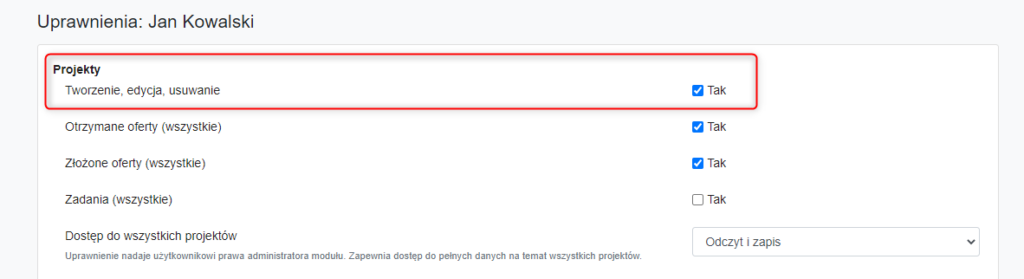W celu dodania nowego projektu należy:
- rozwinąć menu z lewej strony aplikacji;
- kliknąć w pozycję Projekty, w celu rozwinięcia pozycji menu;
- kliknąć w pozycję Projekty, w celu otwarcia strony z listą projektów;
- kliknąć w przycisk Dodaj znajdujący się nad tabelą po prawej stronie;
- wypełnić wymagane pola formularza;
- kliknąć przycisk Zapisz.
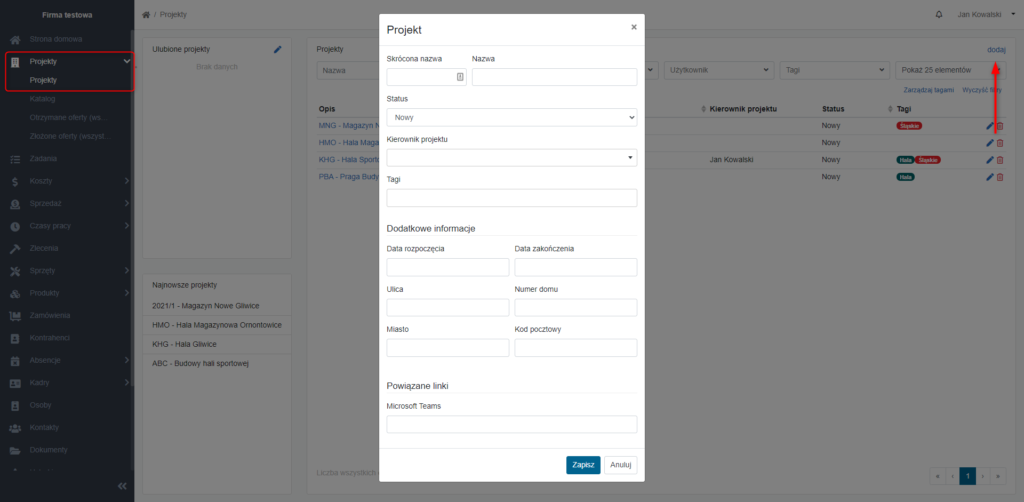
Opis pól formularza:
- Skrócona nazwa – krótka nazwa lub kod projektu, to ona prezentowana będzie w większości miejsce w systemie. Pole wymagane.
- Nazwa – pełna nazwa projektu. Pole wymagane.
- Status projektu – określa na jakim etapie znajduje się projekt. Domyślnie w systemie zdefiniowane są cztery statusy „Nowy”, „W trakcie realizacji”, „Zrealizowany” oraz „Niezrealizowany”. Lista ta może zostać zmieniona w konfiguracji firmy.
- Kierownik projektu – osoba odpowiedzialna za zarządzanie projektem. Otrzyma ona pełne uprawnienia do projektu.
- Tagi – lista opcjonalnych, kolorowych etykiet, które mogą zostać dodane do projektu.
- Data rozpoczęcia oraz data zakończenia – szacowany czas trwania projektu. Wartości wykorzystywane przy tworzeniu wykresów.
- Ulica, numer domu, miasto, kod pocztowy – adres pod którym prowadzony jest projekt.
- Microsoft Teams – opcjonalny link do kanału w aplikacji Microsoft Teams, w której prowadzona jest dyskusja na temat projektu.
Wymagane uprawnienia
Nie każdy z użytkowników systemu jest uprawniony do zarządzania listą dostępnych projektów. Niezbędne do tego celu jest uprawnienie do tworzenia, edycji oraz usuwania projektów.
W celu nadania uprawnienia należy:
- otworzyć menu po lewej stronie aplikacji;
- kliknąć w pozycję Administracja;
- kliknąć w pozycję Użytkownicy;
- kliknąć w ikonę edycji uprawnień;
- na nowo otwartej stronie nadać uprawnienie do Tworzenia, edycji, usuwania projektów.